Sida loo daabaco fariimaha qoraalka iPhone
Ma rabtaa in aad iPhone-kaaga ku abuurto nuqullo adag oo SMS ah ama iMessage ah? App - ka fariimaha(Messages) ee iOS kuma qorna ikhtiyaar la dhisay oo lagu daabaco qoraallo gaar ah ama mawduucyo wada sheekeysi, marka waa inaad ku tiirsanaataa xalalka.
Akhri si aad u barato saddex siyaabood oo loo daabaco fariimaha qoraalka iPhone. Waxay sidoo kale khuseeyaan iPod touch iyo nooca fariimaha(Messages) iPad-ka .

Qaado oo Daabac Sawirada Xadhkaha (Print Screenshots)Fariinta(Message Threads) ee iPhone
Haddii aad rabto in aad fariimahaaga ku daabacdo si asal ahaan iPhone ah, sida keliya ayaa ah in aad sawir-qaaddo oo aad abuurto daabacado isticmaalaya daabace ku habboon AirPrint(using an AirPrint-compatible printer) . Si kastaba ha ahaatee, waa waqti-qaadasho iyo daal, gaar ahaan wadahadalka dheer. U fiirso hababka kale haddii taasi ay dareemayso dhib badan.
1. Fur Messages app iyo fur iPhone SMS ama iMessage hadalka qoraalka aad rabto in aad daabacdo.
2. U gudub dhinaca sare ee dunta wada hadalka. Ku celcelinta ku dhufo geesaha ugu sarreeya ee shaashadda si aad si degdeg ah ugu guurto.
3. Qaado shaashadda oo ku keydi app Photos . Haddii aad isticmaasho iPhone oo leh Aqoonsiga Wajiga(Face ID) , taabo badhanka Volume Up iyo badhanka dhinaca(Side) si wadajir ah si aad u qaadatid shaashadda. Aaladaha leh Aqoonsiga taabashada(Touch ID) , taabo badhanka Guriga(Home) iyo badhanka dhinaca(Side) wadajirka ah.

4. Hoos(Scroll) u dhaadhac dunta wada sheekeysiga oo sii wad qaadashada shaashadaha si isdaba joog ah.
5. Fur app Photos , u gudub tab (Photos)albamka(Albums) , oo taabo Screenshots .
6. Taabo badhanka Select ee dhanka sare ee dhanka midig ee shaashadda oo dooro sawirada sida ay u kala horeeyeen.
7. Taabo batoonka Share ee ku yaal dhanka hoose ee bidix ee shaashadda.
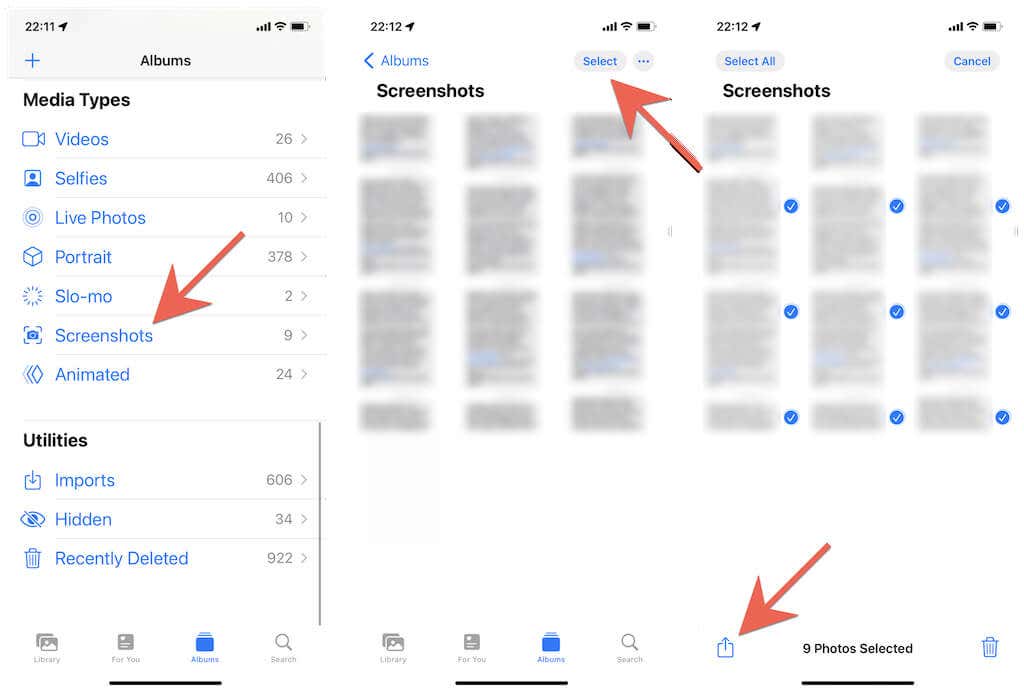
8. Taabo ikhtiyaarka ku calaamadsan Ku daabac(Print) xaashida wadaagga.
9. Taabo Printer .
10. Dooro daabacahaaga AirPrint.

11. Deji shaqada daabacaadda adigoo cayimaya tirada koobiyada, midabka, tayada warbaahinta, iwm.
12. Taabo Daabac(Print) .
13. Sug inta daabacaadda AirPrint dhammaynayso daabacaadda.
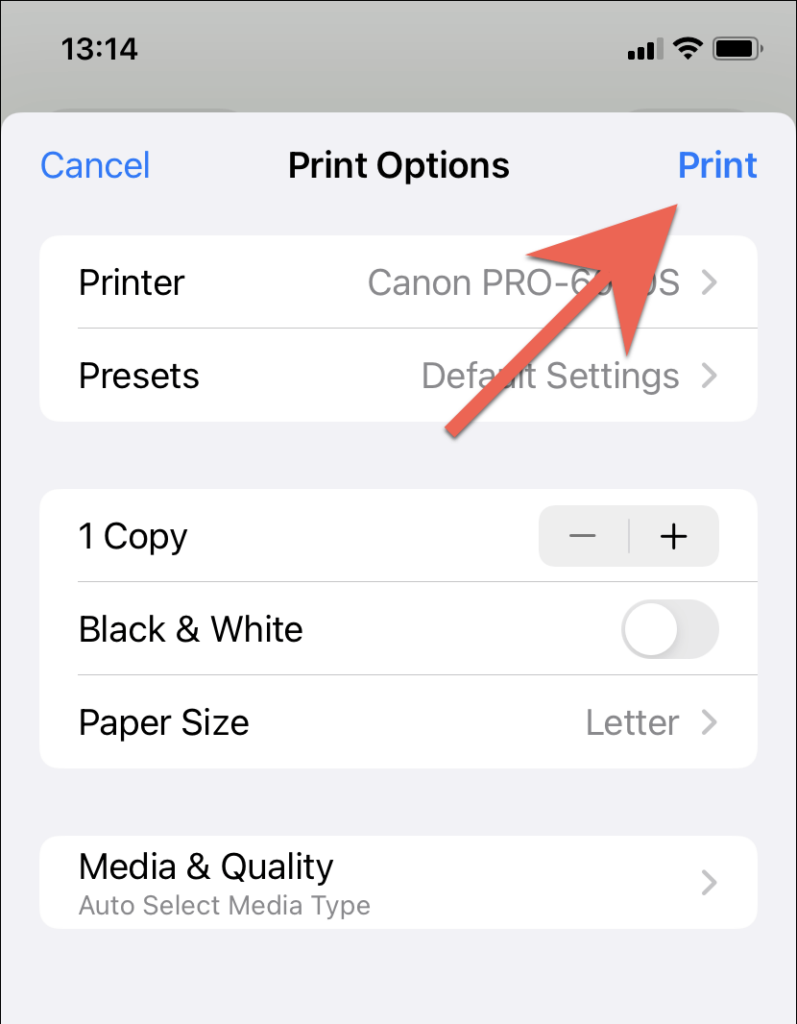
Waxaad ku maareyn kartaa shaqada daabacaadda adiga oo gelaya abka Xarunta Daabacaada adigoo isticmaalaya (Print Center)App Switcher (kor uga xoq dhanka hoose ee shaashadda ama laba jeer dhagsi badhanka Guriga(Home) laba jeer).
Haddii kale, waxaad dooran kartaa inaad u kaydiso sawirada sawirada PDF ahaan . Haddii aad u malaynayso inaad isticmaasho iPhone leh iOS 15 ama ka dib, si fudud u taabo ikhtiyaarka Daabacaadda(Print) ee tallaabada 9 (adigoon dooran daabacaad jireed), oo waa inaad awood u yeelatid inaad ku kaydiso abka Files -ka. (Files)Ama, la wadaag sawirada Windows PC ama Mac (iyada oo loo sii marayo Airdrop ama abka boostada(Mail) ) oo daabac.
Ku xidhiidh fariimaha qoraalka ah(Sync Text Messages) iCloud oo ku daabac (Print Them)Mac
Si ka duwan iPhone-ka, nooca fariimaha(Messages) macOS ayaa si buuxda u awood u leh daabacaadda qoraalka caadiga ah iyo wada hadalka iMessage labadaba. Haddii aad leedahay Mac , kaliya waxaad u baahan tahay inaad gasho app Messages leh isla aqoonsiga Apple(Apple ID) sida iPhone (haddii aadan hore u ahayn) oo aad leedahay Messages in iCloud firfircoon.
Si kastaba ha ahaatee, daabacadu kuma muujin doonto magaca xiriirka xagga sare ee boggaga. Fiiri habka soo socda haddii taasi dhibaato tahay.
1. Furo app Settings on your iPhone oo taabo Apple ID > iCloud . Kadib, hubi in beddelka fariimaha(Messages) ku xiga uu firfircoon yahay.

2. Fur fariimaha(Messages) app-ka ee Mac-ga oo dooro Messages > Preferences ee ku yaal bar menu-ka.

3. U beddel iMessage(iMessage) tab.
4. Ku gal Mac -ga isla aqoonsiga Apple(Apple ID) -ka ee iPhone-ka oo dami sanduuqa ku xiga Enable Messages in iCloud .
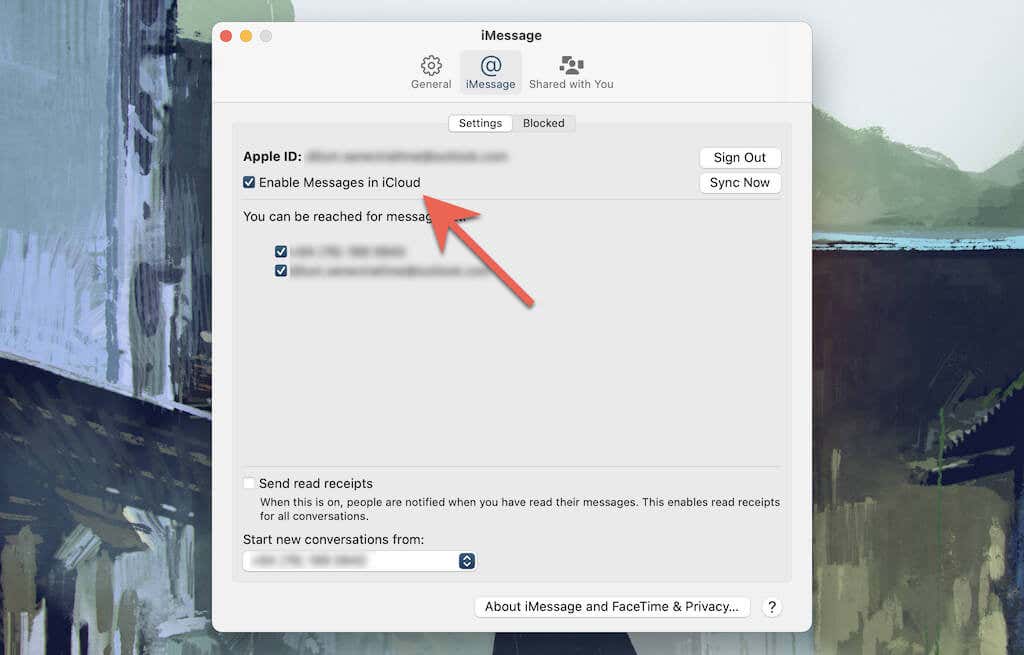
5. Sug(Wait) ilaa fariimahaaga sync ka iPhone in aad Mac .
6. Dooro dunta wada hadalka aad rabto inaad daabacdo.
7. U dhaadhac xagga sare si aad ugu shubto dunta oo dhan.
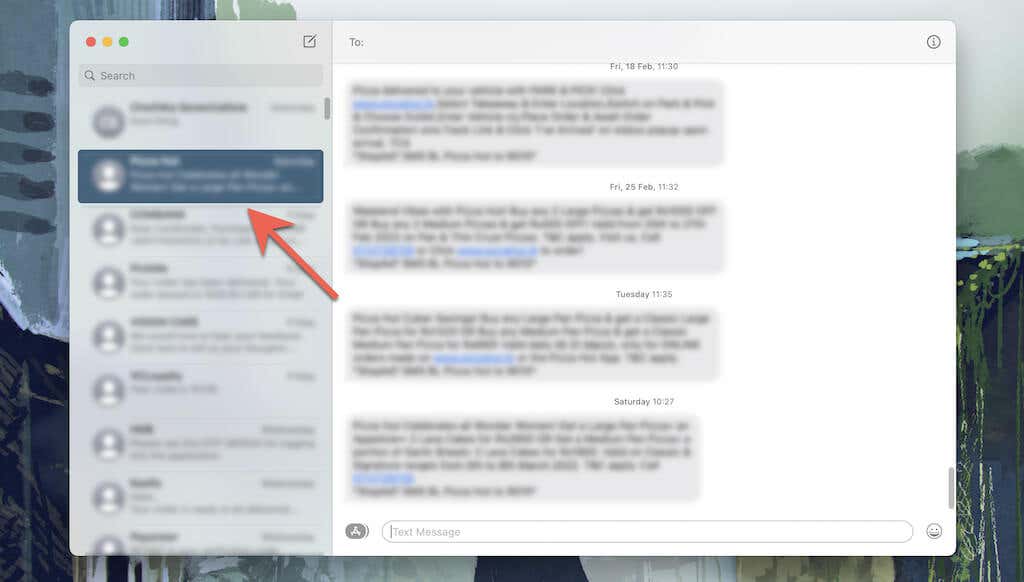
8. Dooro Faylka(File) > Ku daabac(Print) barta menu-ka.

9. Dooro daabacahaaga, cadee dookhyada daabacaada (tirada koobiyada, cabbirka warqadda, hanuuninta, iwm.), oo dooro badhanka Daabacaadda(Print) . Ama, dooro PDF menu-ka hoose ee soo jiidaya si aad u kaydiso wada hadalka PDF ahaan .

Ku Daabici Wadahadalka (Conversations)Fariinta(Message) ee iPhone Adigoo isticmaalaya iMazing
Haddii aad qorsheyneyso inaad daabacdo wadahadalo badan ama aad rabto inaad u diyaariso nuqullo adag dacwadaha sharciga ee kiisaska maxkamada, waxaad isticmaali kartaa beddelka iTunes ee(iTunes alternative) loo yaqaan iMazing si uu kaaga caawiyo. Si kastaba ha ahaatee, bilaash maaha oo waa $34.99 liisankiiba.
iMazing waxaa inta badan loo yaqaan maaraynta iPhone iyo qalab soo kabashada xogta laakiin sidoo kale kuu ogolaanaya in aad qaadato printouts fariimaha qoraalka ah iyo lifaaqyada si deg deg ah. Waxaad daabacan kartaa qoraalo gaar ah, fariimaha u dhexeeya taariikho gaar ah, iyo wada sheekaysiyaal badan isku mar. Waxaad helaysaa ikhtiyaarka ah inaad ku darto faahfaahinta xiriirka iyo stamps wakhtiga fariin kasta. iMazing sidoo kale waxay kuu ogolaaneysaa inaad daabacdo sheekeysiga WhatsApp .
1. Soo deji oo ku rakib iMazing PC ama Mac.
2. Fur iMazing oo ku xidh aad iPhone via cable USB ah. Markaas, fur qalabka iOS oo taabo Oggolow(Allow) ama Aamino(Trust) .
3. Dooro iPhone-kaaga dhinaca bar-bararka oo dooro Messages . Haddii aad rabto inaad daabacdo fariimaha WhatsApp , dooro WhatsApp beddelkeeda. iMazing bilaabi doonaa abuurista gurmad ah ee xogta iPhone ee kaydinta maxalliga ah. Sug(Wait) ilaa uu ka dhammeeyo ka hor intaadan sii wadin.

4. Dooro wada hadalka aad rabto inaad daabacdo . Waxa kale oo aad dooran kartaa wada sheekeysi badan marka aad hoos hayso Control ama furaha Command . Haddii aad rabto inaad daabacdo fariimaha gaarka ah ee iMessage ama SMS kaliya, qabo Control / Command oo muuji. Ama, isticmaal filtarrada ku yaal geeska midig ee shaashadda si aad u dejiso cabbir taariikheed.
5. Dooro fallaadha Down ee sare ee dhinaca oo dooro Muuji faahfaahinta xidhiidhka(Show contact details) oo tus wakhtiga dhammaan fariimaha(Show time for all messages) si ay u muujiyaan faahfaahinta xidhiidhka iyo wakhtiga stamps ee dhammaan fariimaha wada hadalka dhexdiisa. Waxa kale oo aad dooran kartaa Muuji fariimaha asalka ah ee jawaabaha(Show original messages of replies ) si aad u muujiso fariimaha asalka ah si aad uga jawaabto daabacadaha.

6. Cadee dookhyadaada daabacaad (tirada koobiyada, cabbirka warqadda, hanuuninta, iwm.) oo dooro Daabac(Print) .

Qalabka kale ee maaraynta xogta iPhone dhinac saddexaad sida CopyTrans , iMobie , iyo Decipher Tools ayaa sidoo kale bixiya awoodda lagu daabaco fariimaha qoraalka iPhone. Dareen(Feel) xornimo inaad tijaabiso.
Dooro Habkaaga oo Bilow Daabacaadda
Waxaan rajeyneynaa, hababka ku jira casharkan ayaa kaa caawiyay inaad daabacdo fariimaha qoraalka ah ee iPhone-kaaga. Run ahaantii, maaha kuwa ugu habboon. Laakin ilaa Apple ay ku darto shaqo (Apple)Daabacasho(Print) u go'an oo ku jirta app Messages for iPhone, ma haysatid wax ikhtiyaar ah oo aan ahayn in aad nuqulladaada ku hesho si adag (ma jirto ciqaab loogu talagalay).
Related posts
Sida loo Gudbiyo Fariimaha Qoraalka ee iPhone
Sida loo qariyo fariimaha qoraalka ah ama SMS-ka Android
Sida loo qariyo fariimaha qoraalka ah ee iPhone (Dami Horudhac)
Sida fariimaha qoraalka ah looga wareejiyo iPhone ilaa Android
Sida loo hagaajiyo in aan la helin fariimaha qoraalka ee Android
Sida loo abuuro Sawir hufan Paint.NET gudaha Windows 11/10
Sida loo raadiyo fariimaha iPhone iyo Mac
Sida loogu daro Xirmooyinka Cusbooneysiinta Windows Windows 11/10 Sawirka ISO
Sida loo beddelo install.esd in install.wim file in Windows 11/10
Sida loo tirtiro faylasha iyo faylalka gudaha Windows 11/10
Sida loogu daro qoraalka saamaynta Neon Glow ee GIMP
Sida loo abuuro Ghost UEFI Windows 11/10
Fix kuma diri karo ama kama heli karo fariimaha qoraalka ah ee Android
Windows AppLocker waxay ka ilaalisaa isticmaalayaasha inay rakibaan ama socodsiiyaan codsiyada
Jooji fariimaha qoraalka ah ee ka imanaya tiro cayiman oo ku taal Android
Sida Loo Helo Oo Loogu Bedelo Qoraalka Microsoft Word ee Android
Windows 8 Apps Shil La'aan Fariimaha Cilad La'aanta ee Kaararka Fiidiyowga ee AMD/ATI
Ka soo dir fariimaha qoraalka ah PC adiga oo isticmaalaya taleefoon Android ah
Sida loo kordhiyo cabbirka gelinta phpMyAdmin ee XAMPP
IPhone Ma soo dirayo fariimaha qoraalka ah? 13 hagaajin la isku dayo
